
CorelDRAW 2020中文版入门、精通与实战
¥ 5 九品
仅1件
天津宝坻
认证卖家担保交易快速发货售后保障
作者海天印象
出版社电子工业出版社
出版时间2021-01
版次1
装帧其他
货号20-2-6
上书时间2024-12-28
- 店主推荐
- 最新上架
商品详情
- 品相描述:九品
图书标准信息
- 作者 海天印象
- 出版社 电子工业出版社
- 出版时间 2021-01
- 版次 1
- ISBN 9787121402289
- 定价 99.00元
- 装帧 其他
- 开本 16开
- 纸张 胶版纸
- 页数 304页
- 字数 616千字
- 【内容简介】
-
本书是一本CoreDRAW入门、精通与实战的实用教程,共分为13章,内容包括CorelDRAW 2020快速上手、掌握基本设置与应用、绘制基本的矢量图形、绘制与调整轮廓线条、调整与编辑图形对象、分布对齐与修整管理、为图形对象填充颜色、创建与管理表格对象、为图形对象添加文本、制作特殊的图形效果、制作立体3D图形特效、为图形添加滤镜
特效及商业广告的设计实战。让读者在学习理论知识的同时提高相应的设计水平。
本书特点
为了帮助广大读者快速掌握CorelDRAW 2020的操作技巧,我们特别邀请专家和一线骨干教师编写
了本书,精心设计了非常系统的学习体系。本书主要具有以下特点。
内容全面:13章软件技术精解+40多个专家指点+230多个素材效果奉献 1200多张图片全程图解。
功能完备:本书全面、详细、由浅入深地介绍了CorelDRAW 2020的工具、按钮、命令、菜单、快捷
键、选项面板等内容,让读者的实战能力更上一层楼。
案例丰富:3大专题实战精通+90多个技能案例演练+220多分钟视频演示,帮助读者逐步精通,成
为平面设计与绘图方面的行家! - 【作者简介】
-
海天印象
团队主创为资深设计师、摄影师、专业图书作家(湖南省作家协会会员)。
2003年进入图书领域,目前有15年图书编写经验,带领团队出版过计算机、摄影、经管等图书500多个品种。
参与策划、编写的图形图像《画卷:从入门到精通》系列,总套系销售突破60万册,特别是Photoshop、CorelDraw、Illustrator图书位居畅销前列。
同时以单点极致的思维,在多个领域的图书曾做到新华书店和电商平台销售冠军,如《手机摄影大全:轻松拍出大片味》(单册销量6万册)、《软文营销从入门到精通》(单册销量上10万册)《会声会影X10从入门到精通》(目前已做到第9版)(总量近15万册),EDIUS、信用卡等书,目前也是全国销量前列。
- 【目录】
-
第1 章 CorelDRAW 2020 快速上手 ··············.1
1.1 认识CorelDRAW 2020 1
1.1.1 CorelDRAW 2020 的应用领域 ······························.1
1.1.2 CorelDRAW 2020 的功能展示 ······························.4
1.2 掌握图形图像常识 5
1.2.1 像素与分辨率 ··················································.5
1.2.2 图像颜色模式 ··················································.6
1.2.3 矢量图与位图图像 ············································.7
1.2.4 常用文件格式 ··················································.8
1.3 启动与退出CorelDRAW 2020 9
1.3.1 启动CorelDRAW 2020 ·······································.9
1.3.2 退出CorelDRAW 2020 ·······································10
1.4 认识CorelDRAW 2020工作界面 10
1.4.1 认识标题栏 ····················································.11
1.4.2 认识菜单栏 ····················································.11
1.4.3 认识标准工具栏 ··············································.11
1.4.4 认识属性栏 ·····················································12
1.4.5 认识工具箱 ·····················································12
1.4.6 认识绘图页面 ··················································14
1.4.7 认识标尺 ························································15
1.4.8 认识页面控制栏 ···············································15
1.4.9 认识调色板 ·····················································15
1.4.10 认识状态栏 ····················································15
1.4.11 认识泊坞窗 ····················································16
1.5 文件的基本操作 16
1.5.1 新建空白文件 ··················································16
1.5.2 打开图形文件 ··················································17
1.5.3 保存图形文件 ··················································18
1.5.4 案例——导入和导出文件 ···································19
1.5.5 案例——备份和恢复文件 ···································21
第2 章 掌握基本设置与应用 ······················23
2.1 页面基本的设置 23
2.1.1 案例——设置页面的尺寸大小 ·····························23
2.1.2 案例——设置页面的纵横方向 ·····························24
2.1.3 案例——设置页面的预设风格 ·····························25
2.2 页面显示的操作 25
2.2.1 查看显示模式 ··················································26
2.2.2 案例——预览显示图形对象 ································26
2.2.3 案例——窗口的切换和排列 ································28
2.3 辅助工具的应用 32
2.3.1 案例——设置标尺辅助线 ···································32
2.3.2 案例——应用和设置网格 ···································33
2.4 标注图形的方法 33
2.4.1 案例——应用水平标注图形 ································34
2.4.2 案例——应用垂直标注图形 ································35
2.4.3 案例——应用角度标注图形 ································35
第3 章 绘制基本的矢量图形 ·····················.37
3.1 应用几何图形工具 37
3.1.1 案例——应用矩形和3 点矩形工具 ·······················37
3.1.2 案例——应用椭圆与3 点椭圆工具 ·······················40
3.1.3 应用多边形工具 ···············································43
3.1.4 应用星形工具和复杂星形工具 ·····························44
3.1.5 应用螺纹工具 ··················································45
3.1.6 应用常见形状工具组 ·········································45
3.1.7 应用图纸工具 ··················································49
3.2 应用连接器工具 50
3.2.1 应用直线连接器工具 ·········································50
3.2.2 应用直角连接器工具 ·········································51
3.2.3 应用圆直角连接符工具 ······································52
3.2.4 应用锚点编辑工具 ············································53
3.2.5 案例——改变轮廓形状 ·······································54
第4 章 绘制与调整轮廓线条 ·····················.59
4.1 运用手绘工具 59
4.1.1 案例——绘制工作证上的直线 ·····························59
4.1.2 案例——绘制曲线连接圆球 ································60
4.2 运用贝塞尔工具 61
4.2.1 案例——在便签纸上绘制直线 ·····························61
4.2.2 案例——在坐标轴上绘制曲线 ·····························62
4.2.3 案例——为宣传文字绘制连续线段 ·······················63
4.2.4 绘制多边形闭合图形 ·········································64
4.3 运用钢笔工具 64
4.3.1 绘制直线 ························································64
4.3.2 绘制曲线 ························································65
4.4 运用多点线工具 66
4.4.1 案例——2 点线工具 ··········································66
4.4.2 案例——B 样条工具 ··········································67
4.4.3 案例——智能绘图工具 ······································68
4.4.4 案例——3 点曲线工具 ·······································69
4.5 运用形状工具 70
4.5.1 移动节点和曲线 ···············································70
4.5.2 添加和删除节点 ···············································72
4.5.3 连接和分割曲线 ···············································73
4.5.4 将直线转换为曲线 ············································74
4.5.5 节点的3 种类型 ························
点击展开
点击收起
— 没有更多了 —










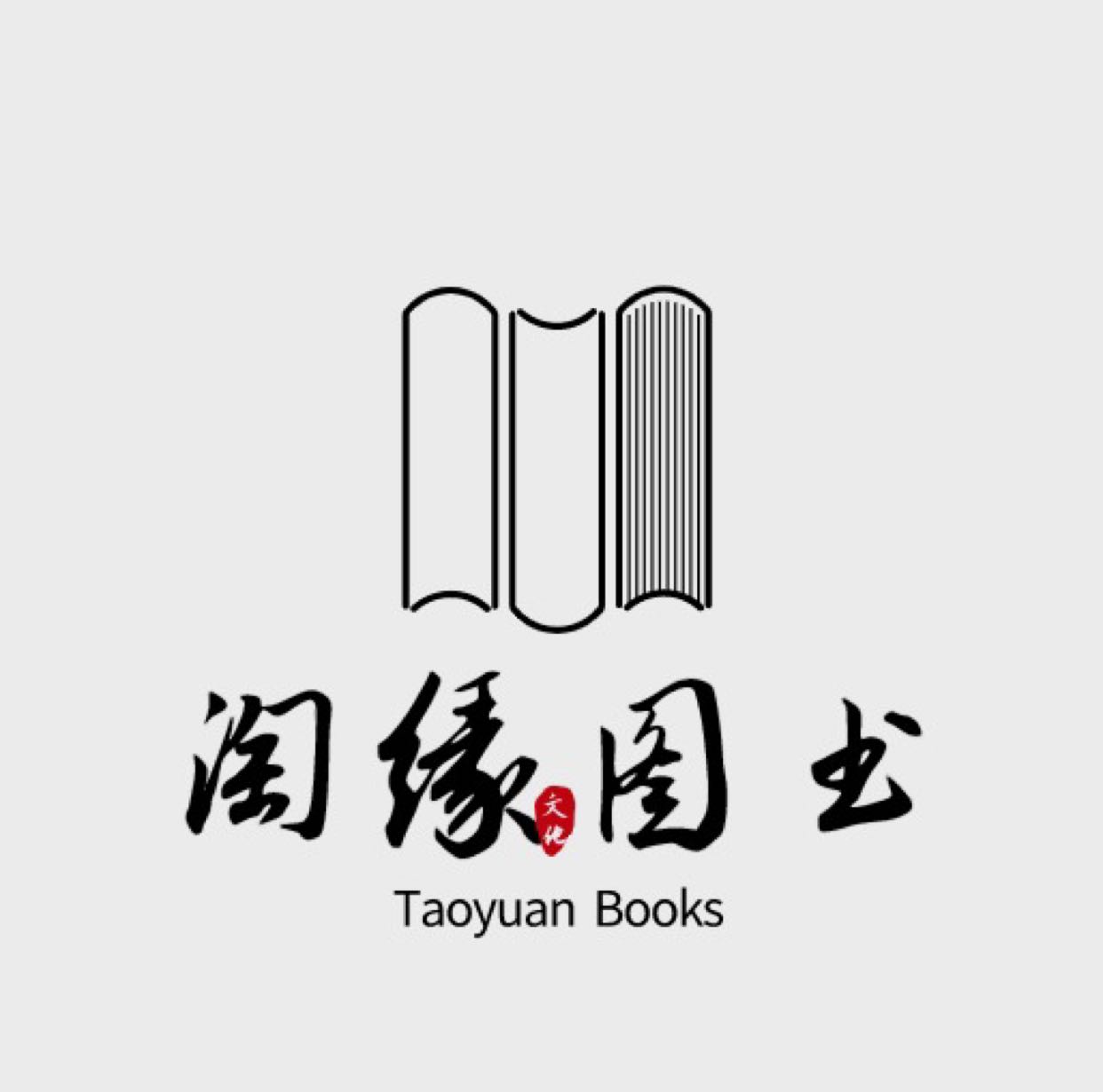
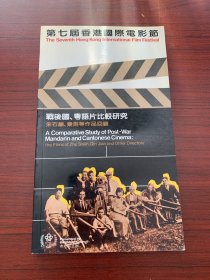



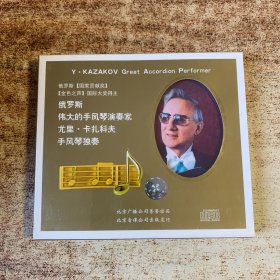






以下为对购买帮助不大的评价